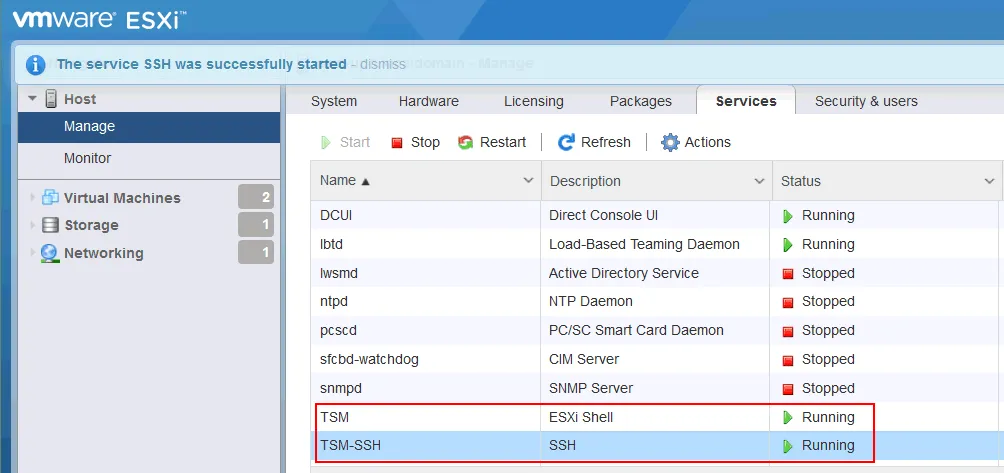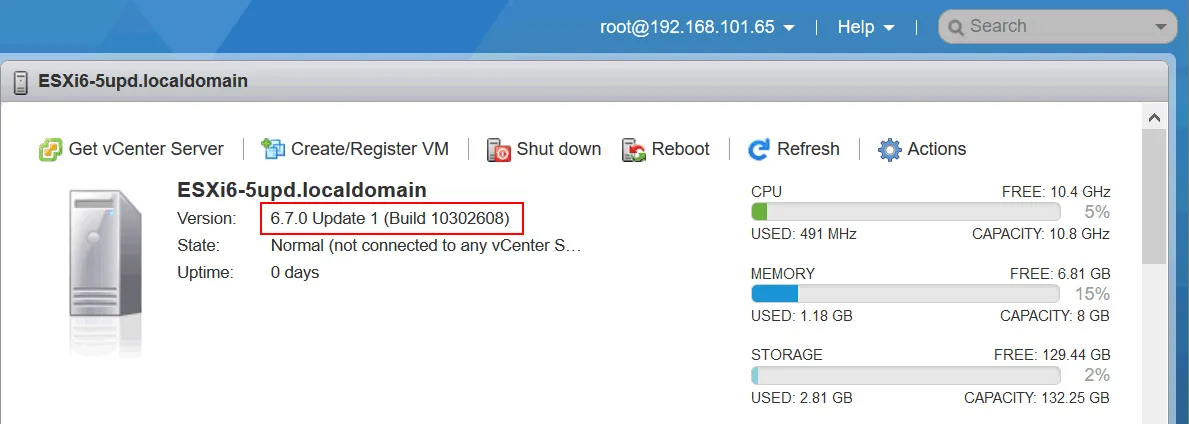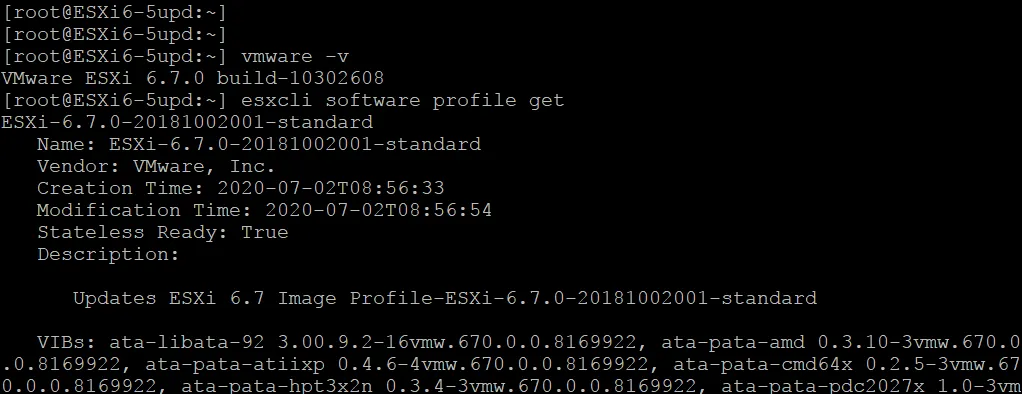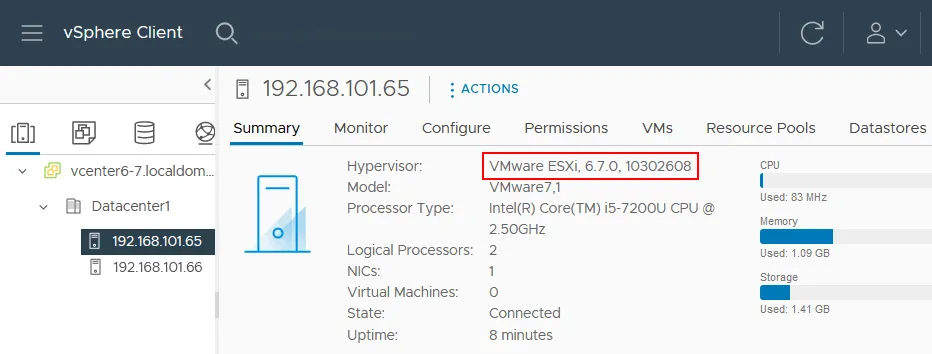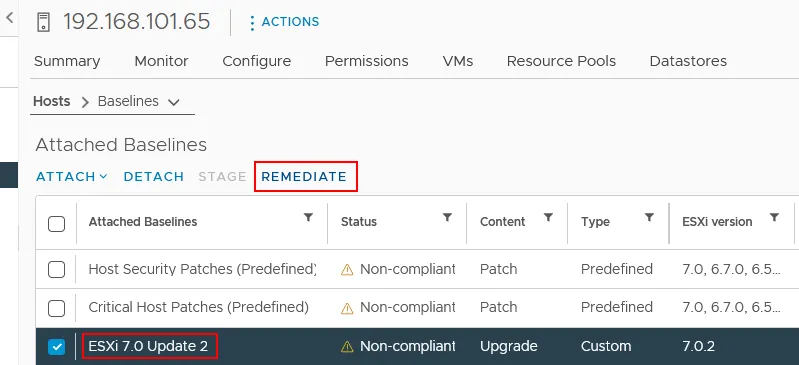중요한 새로운 vSphere 릴리스가 출시되면 인프라 업그레이드를 고려할 시간입니다. 최신 VMware vSphere 7에는 여러 가지 새로운 기능이 추가되었으며, 많은 기관이 vSphere 6.7에서 vSphere 7.0으로 업그레이드할 것으로 예상됩니다. vSphere 업그레이드에는 두 단계가 있습니다:
- VMware vCenter를 버전 7로 업그레이드하십시오, ESXi 호스트, 클러스터 등의 중앙 집중식 관리 구성 요소입니다.
- 하이퍼바이저인 VMware ESXi를 업그레이드하십시오.
ESXi 6.0 이하의 경우, 7.0으로의 업그레이드 프로세스를 여러 가지 방법으로 수행할 수 있습니다. 먼저 ESXi 6.5로 업그레이드한 다음 7.0으로 업그레이드하거나 ESXi 7의 깨끗한 설치를 선택할 수 있습니다. 그러나 ESXi 6.5 또는 6.7을 실행하는 서버의 경우, 깨끗한 설치가 필요하지 않고 간단히 ESXi 7로 업그레이드할 수 있습니다. 이 워크스루에서 ESXI 6.7에서 ESXi 7.0 업데이트 2로 업그레이드하는 방법을 알아보십시오.
ESXi 업그레이드 요구 사항
- ESXi 6.7을 실행하는 서버의 하드웨어가 ESXi 7.0과 호환되어야 합니다. 즉, ESXi 7.0의 하드웨어 요구 사항을 충족해야 합니다. 예를 들어 이전 버전의 지원되지 않는 CPU나 디스크 컨트롤러와 같은 호환되지 않는 장치가 있는 경우 ESXi 업그레이드가 서버에 적용되지 않습니다.
VMware 하드웨어 호환성 가이드를 참조하십시오. - ESXi 호스트에 실행 중인 가상 머신이 없어야 ESXi 업그레이드 프로세스를 시작할 수 있습니다.
ESXi 업그레이드에 충분한 여유 저장 공간이 있어야 합니다. - ESXi 업그레이드에는 충분한 무료 저장 공간이 있어야합니다.
- ESXi 호스트가 vCenter Server에 의해 관리되는 경우, vCenter 버전은 업그레이드 후의 ESXi 대상 버전과 동일하거나 더 높아야합니다. VMware vCenter 7.0은 ESXi 7.0, ESXi 6.7 및 ESXi 6.5를 관리 할 수 있지만 vCenter 6.7은 ESXi 7.0 호스트를 관리 할 수 없습니다. 따라서 vCenter를 먼저 업그레이드하고 그 후에 ESXi 업그레이드를 진행해야합니다. vSphere 6.7을 7.0으로 업그레이드하려면 먼저 vCenter를 업그레이드해야합니다. vCenter에서 ESXi 7.0 업데이트 2로 업데이트해야하는 경우, 먼저 vCenter를 업데이트하거나 vCenter 7.0 업데이트 2를 배포해야합니다. 이러한 vSphere 업그레이드 순서를 따르지 않으면 ESXi 호스트와 vCenter 간의 연결이 끊어질 수 있습니다.
- 설치된 VMware 애드온이나 플러그인이있는 경우, VMware 호환성 매트릭스를 사용하여 호환성을 확인하십시오.
ESXi 업그레이드 방법
이 블로그 포스트에서는 VMware ESXi 업그레이드를위한 두 가지 주요 방법을 다룹니다.
- ESXCLI를 사용하여 업그레이드하십시
- Lifecycle Manager를 사용하여 업그레이드합니다. 이 방법은 vCenter Server로 관리되는 ESXi 호스트에만 적용됩니다. VMware vSphere 7.0용 VMware Lifecycle Manager는 vSphere 6.7에서 사용된 VMware Update Manager를 수정한 것입니다. 이는 vCenter로 관리되는 ESXi 호스트를 업그레이드하기 위한 우선적인 방법이며, 동일한 이미지를 사용하여 여러 개의 ESXi 호스트를 한 번에 업그레이드할 수 있습니다.
ESXi 6.7에서 ESXi 7.0, ESXi 7.0 Update 1, ESXi 7.0 Update 2 및 기타 버전/빌드로 업그레이드하는 워크플로우는 유사합니다. 이 접근 방식은 ESXi 7.0에서 ESXi 7.0 Update 2, ESXi 7.0 Update 2a 등으로 업그레이드하는 경우에도 동일하게 적용됩니다. 이 경우 설치 파일 및 업데이트 프로파일의 이름이 다르다는 점을 염두에 두세요.
ESXi 업그레이드에는 호환성 문제나 기타 문제가 없는 경우 몇 분 정도 소요됩니다.
ESXCLI를 사용하여 ESXi 업그레이드
ESXCLI를 사용하여 ESXi 6.7에서 ESXi 7.0 업데이트 2로 업그레이드하는 것은 간단하지만, 업그레이드하기 전에 ESXi 백업을 반드시 수행해야 합니다. 이렇게 하면 문제가 발생한 경우 백업을 사용하여 마지막 버전으로 롤백할 수 있습니다. 백업에 대한 자세한 정보는 ESXi 구성 백업 방법을 읽어보세요.
ESXi 호스트에서 명령줄 인터페이스에 액세스하려면 ESXi Shell과 SSH를 활성화해야 합니다. 이를 위해 두 가지 방법을 사용할 수 있습니다.
- ESXi 직접 콘솔 (DCUI)에서 시스템 사용자 정의를 열고 문제 해결 옵션에서 ESXi 셸 사용과 SSH 사용을 선택하십시오. 이 구성은 SSH와 ESXi 셸을 수동으로 비활성화할 때까지 영구적으로 활성화합니다.
- ESXi 호스트의 IP 주소를 웹 브라우저에 입력하십시오. ESXi 루트 자격 증명을 사용하여 VMware 호스트 클라이언트에 로그인하십시오. VMware 호스트 클라이언트의 웹 인터페이스에서 관리 > 서비스로 이동하십시오.
서비스를 시작하십시오:
- TSM
- TSM-SSH
VMware 호스트 클라이언트에서 서비스를 시작한 경우 ESXi 재부팅까지 이러한 서비스가 활성화됩니다.
ESXi의 현재 버전을 ESXi 직접 콘솔이나 ESXi 셸에서 vmware -v 명령을 사용하거나 VMware 호스트 클라이언트에서 도움말 > 정보로 이동하여 확인하십시오.
ESXi 호스트에서 실행 중인 모든 가상 머신을 종료하십시오.
ESXi 업그레이드를 위해 ESXCLI를 사용하는 방법은 두 가지 유형으로 나뉩니다:
- 오프라인 방법: VMware 웹 사이트에서 오프라인 번들을 수동으로 다운로드하여 ESXi 데이터 스토어에 파일을 업로드하고 이 번들을 ESXi 업그레이드에 사용해야 합니다.
- 온라인 방법: VMware 온라인 저장소를 사용하여 ESXi 프로필 업데이트를 위해 새 패키지를 다운로드하고 설치해야 합니다.
ESXi 업그레이드의 오프라인 방법
- VMware 웹사이트에서 ESXi 7.0 Update 2 오프라인 班子을 다운로드하십시오. 오프라인 班子의 ZIP архив과 ESXi ISO Installation Image가 함께 제공됩니다. ESXi 7.0, ESXi 7.0 Update 1, ESXi 7.0 Update 2 및 다른 버전을 포함하는 드롭다운 목록에서 필요한 버전을 선택할 수 있습니다. 이 예에서, 다운로드된 VMware vSphere Hypervisor (ESXi) 오프라인 班子 파일 이름은 다음과 같습니다: VMware-ESXi-7.0U2d-18538813-depot.zip
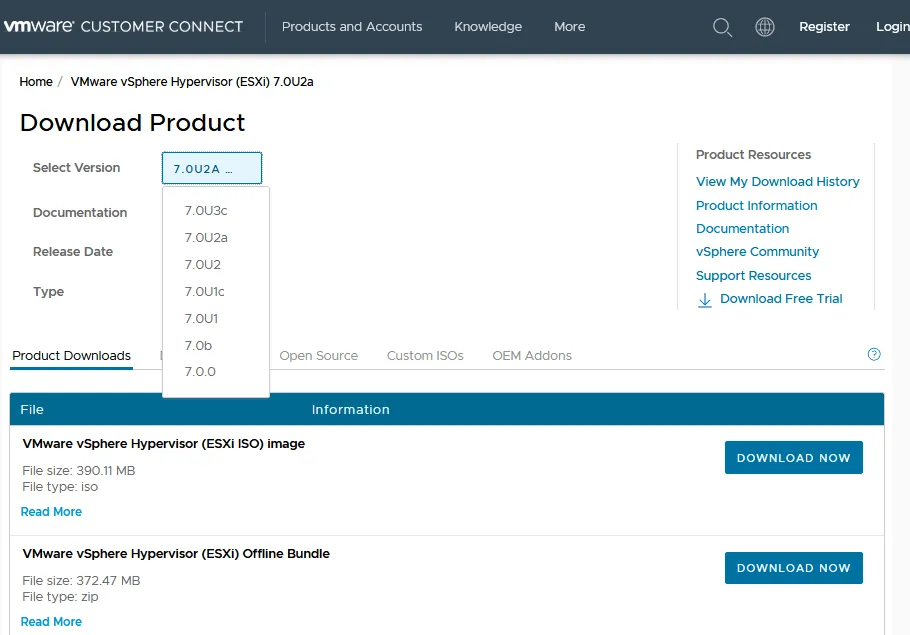
- ESXi 데이터스토어에 다운로드한 ZIP 파일을 업로드하십시오. VMware Host Client을 사용하거나 SFTP 客户端(SSH를 통해 파일 업로드를 하고자 하면)를 사용할 수 있습니다. 이번에는 VMware Host Client을 사용하여 파일을 업로드하겠습니다.
- ‘Storage > Datastores‘ 에 가서, 예를 들어 datastore1 를 선택한 다음 Datastore Browser를 클릭하십시오.
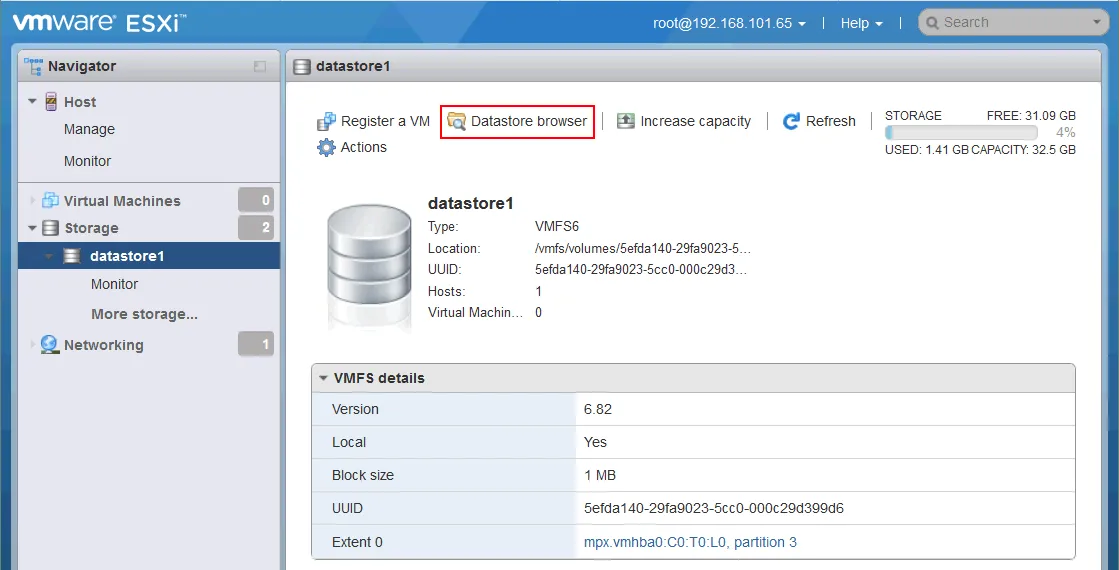
- 데이터스토어 브라우저에서 번들 파일을 저장할 디렉터리를 선택하거나 새 디렉터리를 생성하세요. ESXi7-bundle 디렉터리를 생성하여 VMware-ESXi-7.0U2d-18538813-depot.zip 파일을 저장합니다. 업로드를 클릭하여 zip 번들 파일을 찾아 선택한 디렉터리에 업로드하세요.
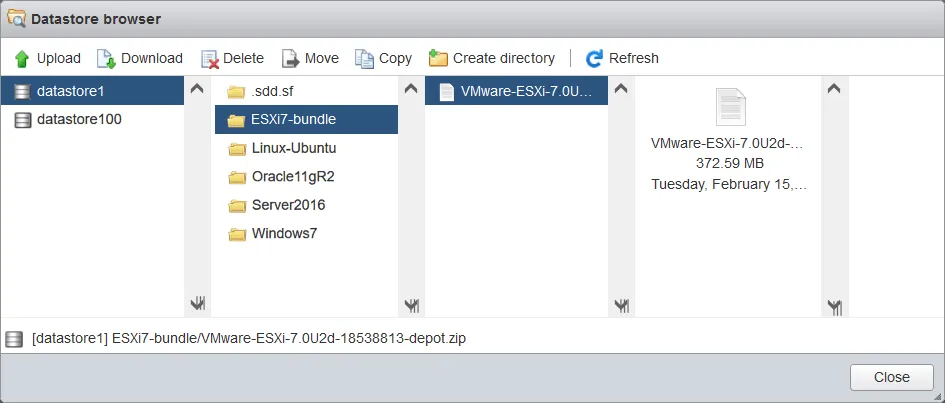
- ESXi 업그레이드 프로세스를 시작하기 전에 해당 ESXi 호스트에서 실행 중인 가상 머신이 없는지 확인하세요.
vmware -v명령을 사용하여 콘솔에서 현재 ESXi 버전을 확인할 수 있습니다. -
ESXi 6.7을 7.0 Update 2로 업그레이드하는 업데이트 명령을 실행하세요:
esxcli software profile update -p ESXi-7.0U2d-18538813-standard -d /vmfs/volumes/datastore1/ESXi7-bundle/VMware-ESXi-7.0U2d-18538813-depot.zip여기서
ESXi-7.0U2d-18538813-standard은 ESXi 업그레이드에 사용되는VMware-ESXi-7.0U2d-18538813-depot.zip파일 이름에 정의된 ESXi 버전 및 빌드 번호와 동일한 ESXi 프로필 이름입니다. 프로필은 VIB를 포함하고 ESXi 이미지를 정의합니다. VIB는 ESXi 소프트웨어 패키지입니다. - 명령어의 출력을 기다리십시오.

- ESXi 호스트를 다시 시작하여 ESXi 업그레이드를 완료하십시오:
reboot
ESXi 7.0에 serie number를 할당하지 않으셨다면 지양하세요. ESXi 6.7의 시리얼 번호는 ESXi 7.0 또는 ESXi 7.0 Update 2에서 작동하지 않습니다. vSphere 6 라이선스가 유효하지 않으므로, 업그레이드된 ESXi 7.0 호스트는 60일 기간 동안 전 기능의 평가 모드로 시작합니다. 따라서, ESXi 7.0의 기능이 제한되기 전에 유효한 vSphere 7 시리얼 번호를 입력하는 60일 지andedowngradegradeperiod이 있습니다.
ESXi 업그레이드의 온라인 方法>
온라인 방법을 사용하는 경우, 업그레이드를 하고자 하는 ESXi 호스트에 인터넷 Acces를 설정하고 수동으로 호스트를 보 maintenance 모드로 放下해야 합니다.
-
ESXi를 maintenance 모드로 放下하십시오:
vim-cmd /hostsvc/maintenance_mode_enter
or
esxcli system maintenanceMode set --enable true
-
ESXi 호스트의 내장 방화벽 설정을 수정하여 HTTP traffice를 허용합니다:
esxcli network firewall ruleset set -e true -r httpClient
-
VMware에서 제공하는 ESXi 7.0 업데이트 2용 프로필 목록:
esxcli software sources profile list -d https://hostupdate.vmware.com/software/VUM/PRODUCTION/main/vmw-depot-index.xml | grep ESXi-7.0U2소프트웨어 저장소는 VIB 및 이미지 프로필의 모음입니다. HTTPS를 통해 액세스할 수 있는 파일 및 디렉토리 계층 구조를 갖습니다. 대규모 VMware vSphere 환경을 보유한 기업은 고유한 저장소를 생성하고 vSphere 자동 배포를 사용하여 여러 ESXi 호스트에 업데이트를 설치할 수 있습니다.
다음 프로필을 사용해봅시다: ESXi-7.0U2d-18538813-standard
-
ESXi 업그레이드 명령을 실행하기 전에 설치될 패키지를 확인할 수 있습니다:
esxcli software profile update -d https://hostupdate.vmware.com/software/VUM/PRODUCTION/main/vmw-depot-index.xml -p ESXi-7.0U2d-18538813-standard --dry-run
-
업데이트 프로세스 실행:
esxcli 소프트웨어 프로필 업데이트 -d https://hostupdate.vmware.com/software/VUM/PRODUCTION/main/vmw-depot-index.xml -p ESXi-7.0U2d-18538813-standard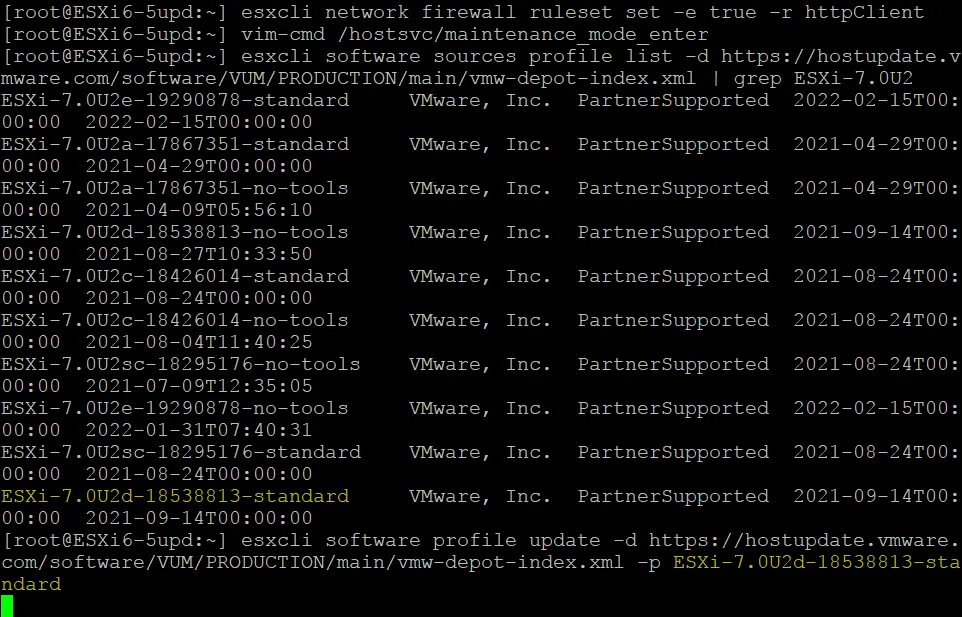 몇 분 동안 업그레이드 프로세스가 완료될 때까지 기다립니다.
몇 분 동안 업그레이드 프로세스가 완료될 때까지 기다립니다.
-
기존 패키지, 드라이버 및 구성을 덮어쓰지 않으려면 esxcli software profile update를 선택하십시오.
참고: 다음과 같은 오류 메시지가 표시되는 경우:
프로세스에서 데이터를 받지 못함: LANG=en_US.UTF-8 /usr/lib/vmware/esxcli-software profile.update -d “https://hostupdate.vmware.com/software/VUM/PRODUCTION/main/vmw-depot-index.xml” -p “ESXi-7.0.0-15843807-standard”,
영속적 스크래치 파티션이 있는지 확인하십시오. USB 플래시 드라이브에서 ESXi를 실행 중인 경우 영속적 스크래치 파티션이 없을 수 있습니다. ESXi 파티션에 대해 자세히 알아보려면 USB 플래시 드라이브에서 ESXi를 실행하는 블로그 게시물을 읽어보십시오.
-
모든 것이 올바르다면 ESXi 호스트를 다시 부팅하여 변경 사항이 적용되도록 하세요.
재부팅
-
다음 명령을 사용하여 유지 보수 모드를 종료하세요:
vim-cmd /hostsvc/maintenance_mode_enter
또는
esxcli system maintenanceMode set --enable false
vCenter에서 ESXi 호스트 업그레이드
웹 브라우저에서 VMware vSphere Client를 열어 vCenter에 액세스하세요.
이 예시에서는 두 台の ESXi 6.7 호스트가 있고, 이 호스트는 vCenter 7.0.2 를 통해 관리되고 있습니다. 업그레이드 또는 이전할 것이고자 하는 ESXi 호스트에 있는 가상 머신을 꺼냅니다. 가상 환경에서 ESXi 호스트를 실행하고 vCenter를 가상 머신으로 실행하여 ESXi 호스트의 업그레이드를 연습할 수 있습니다.
IP 주소가 192.168.101.65인 ESXi 호스트를 업그레이드하도록 하겠습니다. 필요한 ESXi 호스트를 선택하고 현재 하이퍼바이저 버전을 확인합니다. 아래 스크린샷에서 보면, 업그레이드 전 우리의 ESXi 호스트의 현재 버전은 6.7.0 build 10302608입니다. 여러 개의 ESXi 호스트를 업그레이드하고자 하면, clu ster 또는 数据中心을 선택할 수 있습니다.
- Lifecycle Manager을 오픈합니다. 다양한 방법을 사용할 수 있습니다 :
- Home를 클릭하고 왼쪽 pan e(navigation pane)에서 Lifecycle Manager를 클릭하거나
- vSphere Client 창의 상단에 있는 Menu를 클릭하고 Lifecycle Manager를 눌러 합니다.
- VMware Lifecycle Manager를 vSphere Client에서 열었으면 Imported ISOs 탭을 선택하고 Import ISO를 클릭합니다.
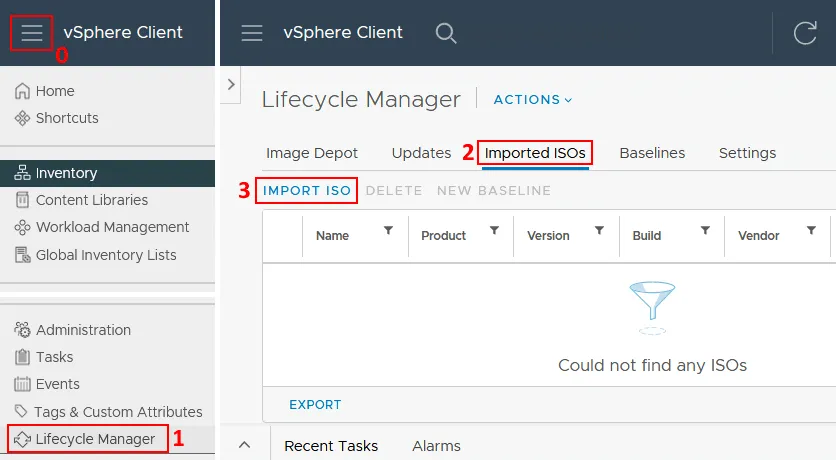
- Browse를 클릭하고 ESXi 7 Update 2 설치 ISO 이미지 파일을 선택합니다. ESXi 설치 이미지는 등록 후 VMware 웹사이트에서 다운로드할 수 있습니다(VMware 계정이 필요합니다).
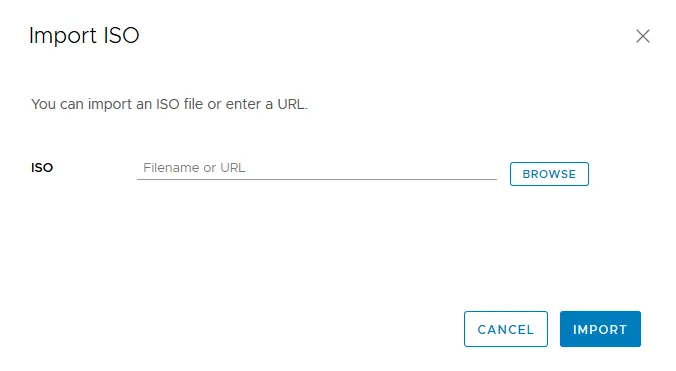 ISO 파일을 선택하면 가져오기 프로세스가 시작됩니다. 이 예에서는 VMware-VMvisor-Installer-7.0U2-17630552.x86_64.iso 파일을 사용합니다.
ISO 파일을 선택하면 가져오기 프로세스가 시작됩니다. 이 예에서는 VMware-VMvisor-Installer-7.0U2-17630552.x86_64.iso 파일을 사용합니다.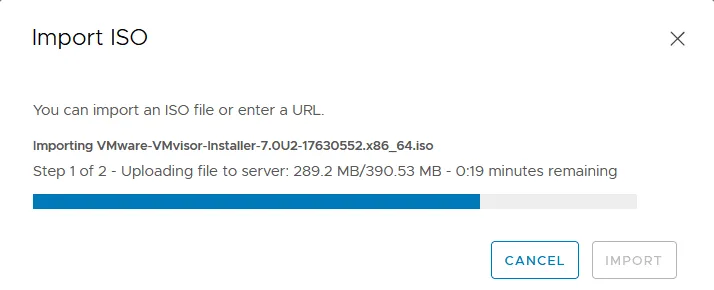
ISO 파일을 가져온 후 Imported ISOs 탭에서 ESXi 7.0 Update 2 설치 이미지를 볼 수 있습니다.
- 새로운 기준선을 만들려면 클릭하십시오.
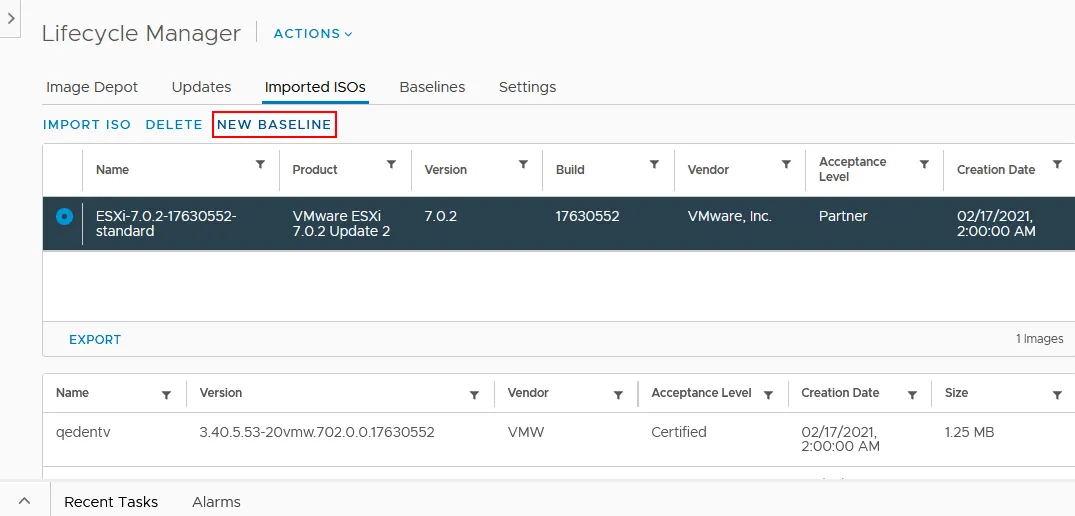
이름과 설명. 기준선 이름과 설명을 입력하십시오. 예를 들어, ESXi 7.0 업데이트 2 및 ESXi 7.0 업데이트 2 기준선입니다.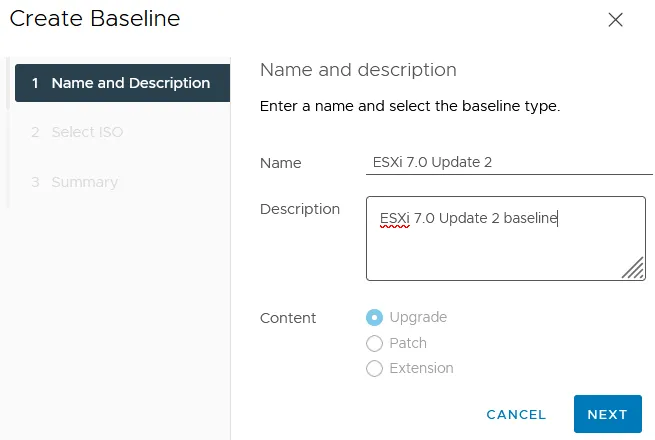
ISO 선택. 이전에 업로드한 ESXi 7 ISO 이미지를 선택하십시오. (VMware-VMvisor-Installer-7.0U2-17630552.x86_64.iso). 표시된 이름은 해당 ESXi 프로필을 기반으로 합니다. (ESXi-7.0.2-17630552-standard).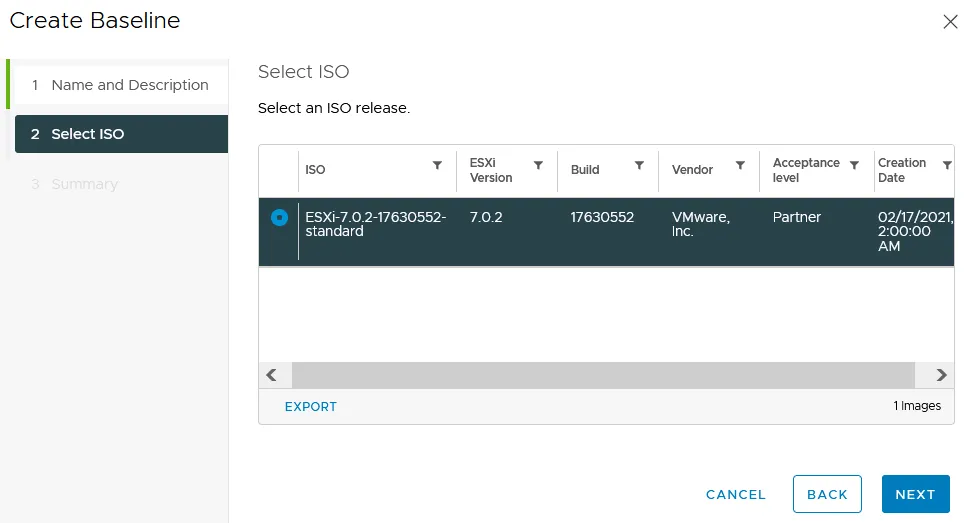
요약. 기준선 생성을 완료하기 전에 선택사항을 검토하십시오.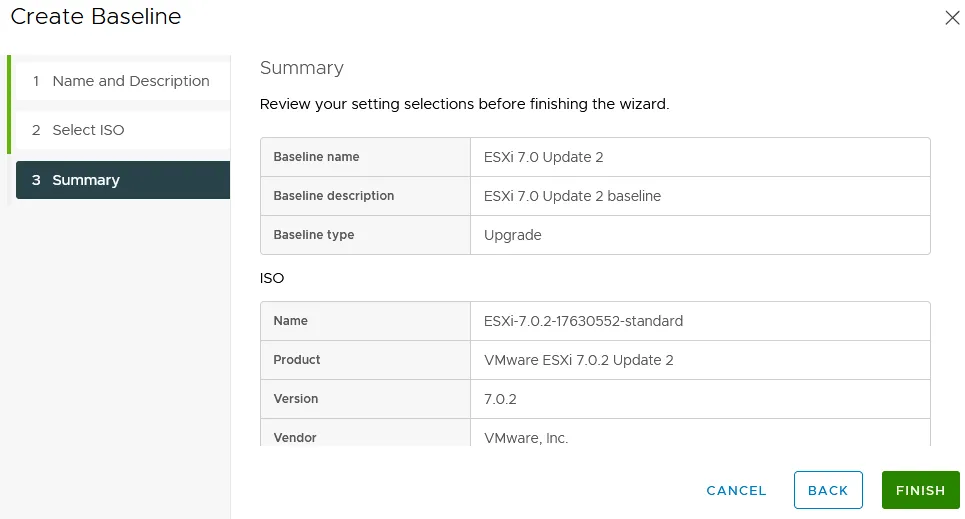
기준선이 이제 만들어졌습니다.
- 호스트 및 클러스터 화면으로 돌아가서 업데이트해야 할 ESXi 호스트를 선택하세요 (192.168.101.65 이 경우), 그리고 인터페이스의 오른쪽 상단에 있는 업데이트 탭을 클릭하세요.
 베이스라인을 생성한 후에는 해당 베이스라인을 업데이트하려는 ESXi 호스트에 첨부해야 합니다. 이전에 언급했듯이, 이번 워크스루에서는 단일 ESXi 호스트를 업데이트할 예정입니다.
베이스라인을 생성한 후에는 해당 베이스라인을 업데이트하려는 ESXi 호스트에 첨부해야 합니다. 이전에 언급했듯이, 이번 워크스루에서는 단일 ESXi 호스트를 업데이트할 예정입니다.
- 베이스라인을 선택하고 아래로 스크롤하여 첨부된 베이스라인 섹션을 찾은 다음, 첨부를 클릭하고 열리는 메뉴에서 베이스라인 또는 베이스라인 그룹 첨부를 클릭하세요.
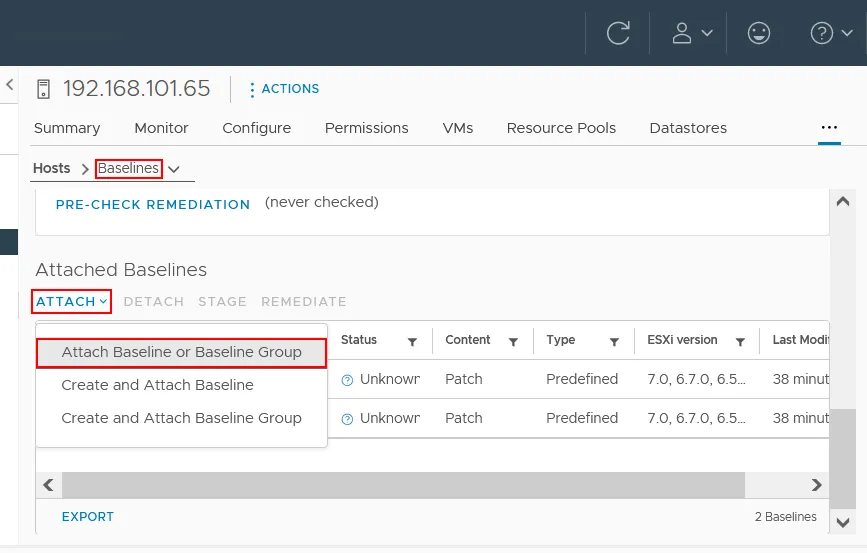
이전에 생성한 ESXi7.0 업데이트 2 베이스라인을 선택하고 첨부를 클릭하세요. 다른 첨부된 베이스라인이 있는 경우에는 해당 베이스라인을 선택하고 분리를 클릭하여 제거하세요.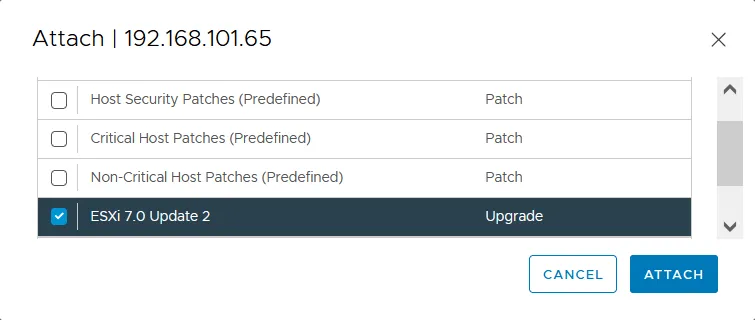
- 이제 규정 준수를 확인해야 합니다. 이 단계는 ESXi 호스트에 이미 업데이트가 설치되어 있는지 확인하는 것입니다. 준수하지 않음 상태를 보면 업데이트가 ESXi 호스트에 설치되지 않았음을 의미합니다. 규정 준수 확인을 클릭하세요.
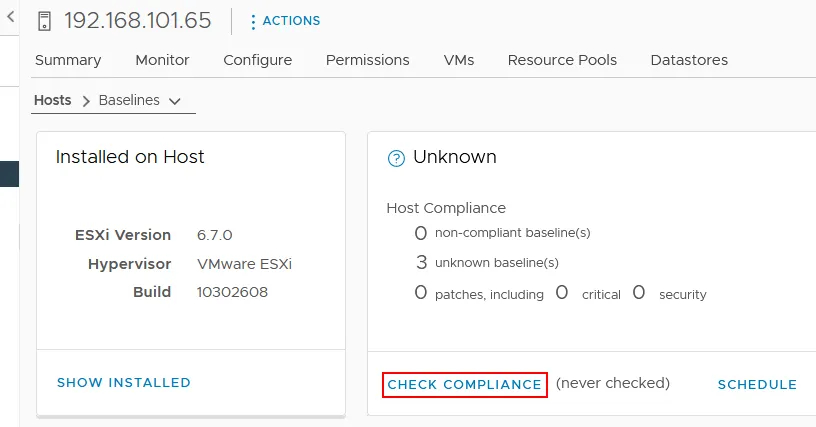
다음 스크린샷에서 확인된 것처럼, 규정 준수를 확인한 후의 ESXi 상태는 준수하지 않음이며, 이는 필요한 업데이트를 설치하고 ESXi 6.7을 ESXi 7.0 업데이트 2로 업그레이드할 수 있다는 것을 의미합니다.
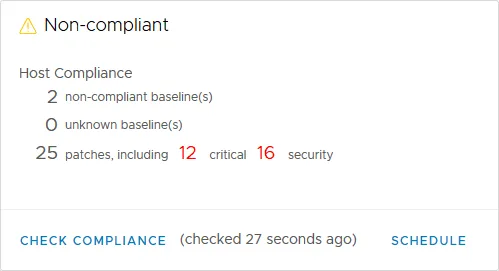 업데이트 설치 후 발생할 수 있는 모든 규정 준수 문제에 대한 사전 점검 조치입니다.
업데이트 설치 후 발생할 수 있는 모든 규정 준수 문제에 대한 사전 점검 조치입니다.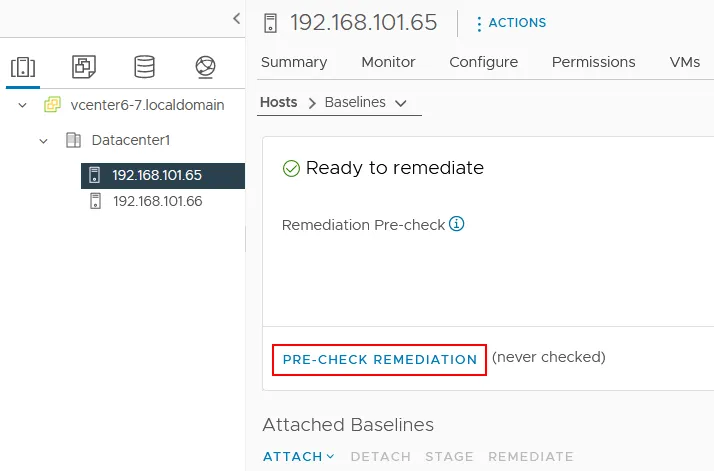
아래 스크린샷에서 확인할 수 있듯이, 사전 점검 조치를 실행한 후에는 문제가 없습니다. 완료를 클릭하여 ESXi 호스트를 업그레이드하세요.
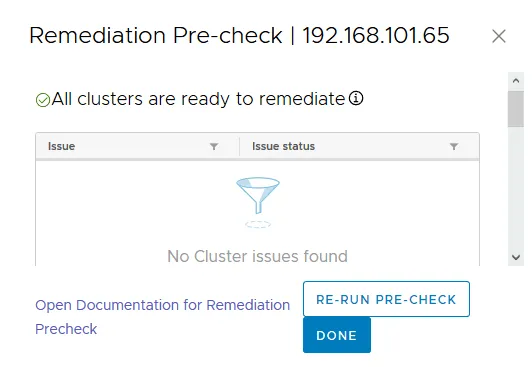
- A pop-up screen appears. Read the End User License Agreement (EULA) and select the I accept the terms and license agreement checkbox. Hit OK to continue.
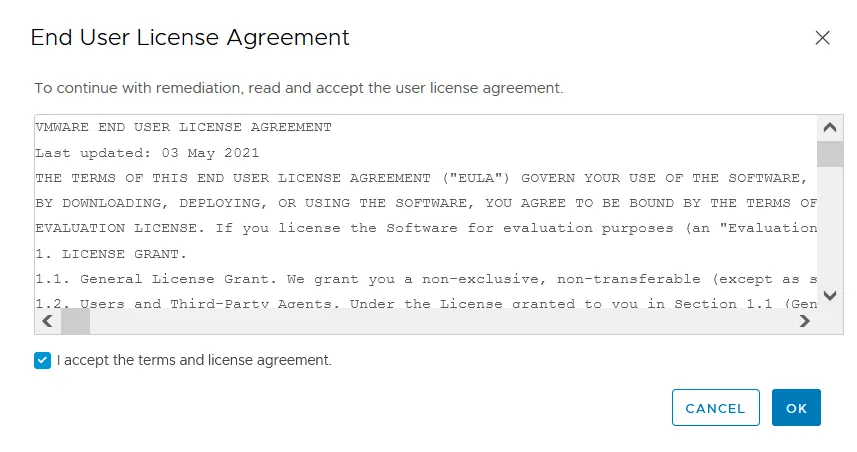
- ESXi 호스트를 선택하고 해결을 눌러 ESXi 6.7을 7.0으로 업그레이드하세요. 업그레이드되는 ESXi 호스트에서 가상 머신이 꺼져 있거나 마이그레이션되어야 함을 잊지 마십시오.
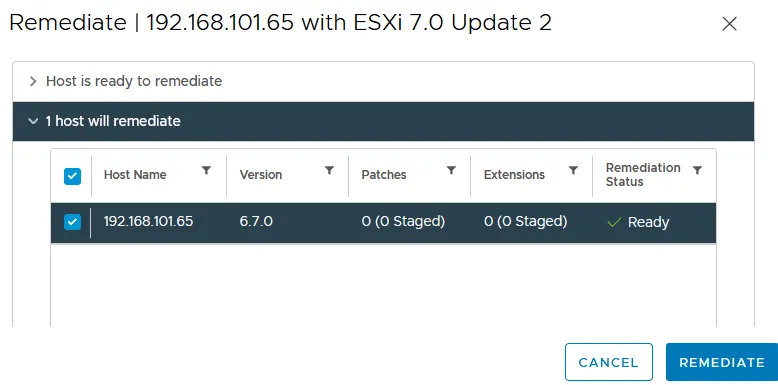 VMware vSphere 클라이언트 인터페이스 하단에서 확장할 수 있는 최근 작업 도구 모음에서 ESXi 업그레이드 진행 상황을 확인할 수 있습니다. 업그레이드를 설치하기 위해 ESXi 호스트는 자동으로 유지보수 모드로 전환됩니다.
VMware vSphere 클라이언트 인터페이스 하단에서 확장할 수 있는 최근 작업 도구 모음에서 ESXi 업그레이드 진행 상황을 확인할 수 있습니다. 업그레이드를 설치하기 위해 ESXi 호스트는 자동으로 유지보수 모드로 전환됩니다.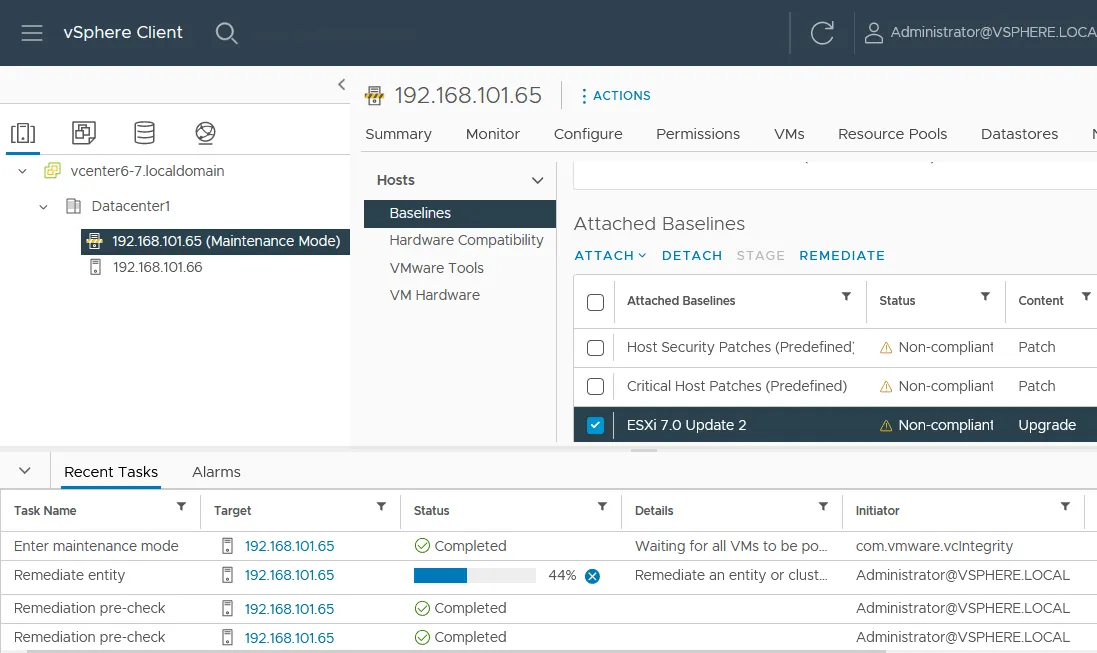
- ESXi 업그레이드 프로세스가 완료되면 호스트의 유지보수 모드가 해제되고 업그레이드된 ESXi 호스트가 작동 준비가됩니다. 호스트 및 클러스터 뷰에서 ESXi 호스트를 선택하고 ESXi 업그레이드 후 버전을 확인할 수 있습니다. 아래 스크린샷에서 확인할 수 있듯이 버전은 이제 ESXi 7.0.2, 17630552입니다.
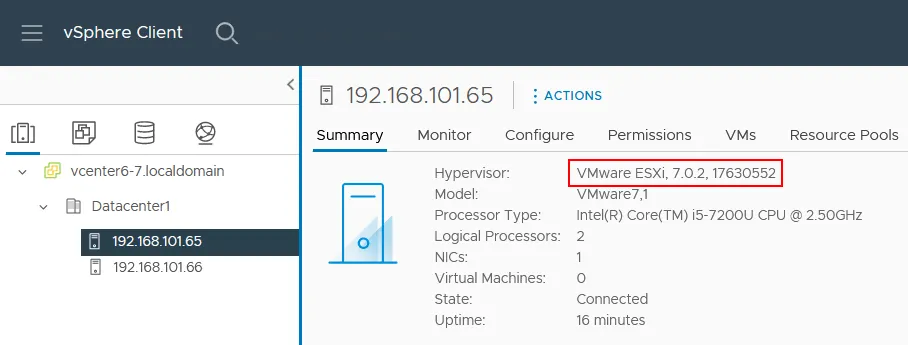
만약 업그레이드된 호스트에서 ESXi 6.7에서 7.0으로 업그레이드 후 라이선스가 만료된 것을 보면 vSphere 7.0 라이선스를 적용해야 합니다.
만약 vCenter VM(또한 VCSA로 알려진 가상 앱라이언스)이 실행 중인 ESXi 호스트를 업그레이드해야 할 경우 다음 접근 방법 중 하나를 사용할 수 있습니다:
- vCenter VM을 다른 ESXi 호스트로 마이그레이션하고 원본 ESXi 호스트를 업그레이드합니다.
-
vCenter VM 및 ESXi 호스트에서 실행 중인 다른 VM을 중지하고 SSH 액세스가 활성화되어 있고 락다운 모드가 비활성화되어 있어야 합니다(즉, vCenter 없이 ESXi 호스트를 직접 관리할 수 있어야 함) 해당 블로그 포스트의 첫 번째 부분에서 설명한 대로 ESXCLI를 사용하여 ESXi를 업그레이드합니다.
참고:위의 ESXi 업그레이드 방법 중 어느 것도 해당하지 않는 경우 두 가지 추가 옵션이 있습니다:
- ESXi ISO 설치 이미지를 DVD 디스크 또는 USB 플래시 드라이브에 작성하고 해당 매체에서 부팅하여 ESXi 7.0 또는 ESXi 7.0 Update 2 설치 프로그램을 실행한 다음 ESXi 6.7이 설치된 디스크를 대상 디스크로 선택합니다. 이 경우 업그레이드는 대화형 모드에서 수행됩니다.
- 더 복잡한 ESXi 업그레이드 방법인 스크립트 업그레이드는 DVD 및 플래시 드라이브 또는 프리부팅 실행 환경(PXE)과 같은 전통적인 부팅 매체를 사용하여 설치 프로그램을 실행합니다. 스크립트 방법을 사용하면 여러 ESXi 호스트를 업그레이드하는 데 사전 정의된 설정을 사용할 수 있습니다.
VM 호환성 업그레이드란 무엇인가요? VM 호환성 업그레이드는 VM 하드웨어 버전의 업그레이드입니다. VM 하드웨어 버전은 VMware 하이퍼바이저에서 실행되는 가상 머신이 사용하는 에뮬레이트된 장치(가상 하드웨어)를 정의합니다.
VMware 하드웨어 버전을 업그레이드해야 하나요? ESXi 업그레이드 및 업데이트 후에 가상 머신의 하드웨어 버전을 업그레이드하고 VMware Tools를 업데이트하는 것이 권장됩니다.
결론
ESXCLI에서 VMware ESXi 업그레이드는 명령줄 인터페이스로, 독립형 ESXi 호스트와 vCenter로 관리되는 ESXi 호스트를 업그레이드하는 데 사용할 수 있는 범용적인 방법입니다. 단, vCenter 구성에 제한이 없어야 합니다. 많은 수의 ESXi 호스트를 관리하기 위해 vCenter를 사용하는 경우, vCenter 7.0의 구성요소인 VMware Lifecycle Manager를 사용하여 ESXi 업그레이드를 고려해 보십시오. 이는 VMware Update Manager의 후속 제품입니다.
VMware ESXi 업그레이드를 시작하기 전에 ESXi 백업을 수행하는 것이 권장되며, 일반적으로 VMware VM을 정기적으로 백업하는 것이 좋습니다. NAKIVO Backup & Replication은 VMware 백업을 수행하고 가상, 클라우드, 물리 및 SaaS 환경에 대한 포괄적인 데이터 보호를 제공할 수 있습니다.
Source:
https://www.nakivo.com/blog/how-to-upgrade-from-vmware-vsphere-esxi-6-7-to-7-0/